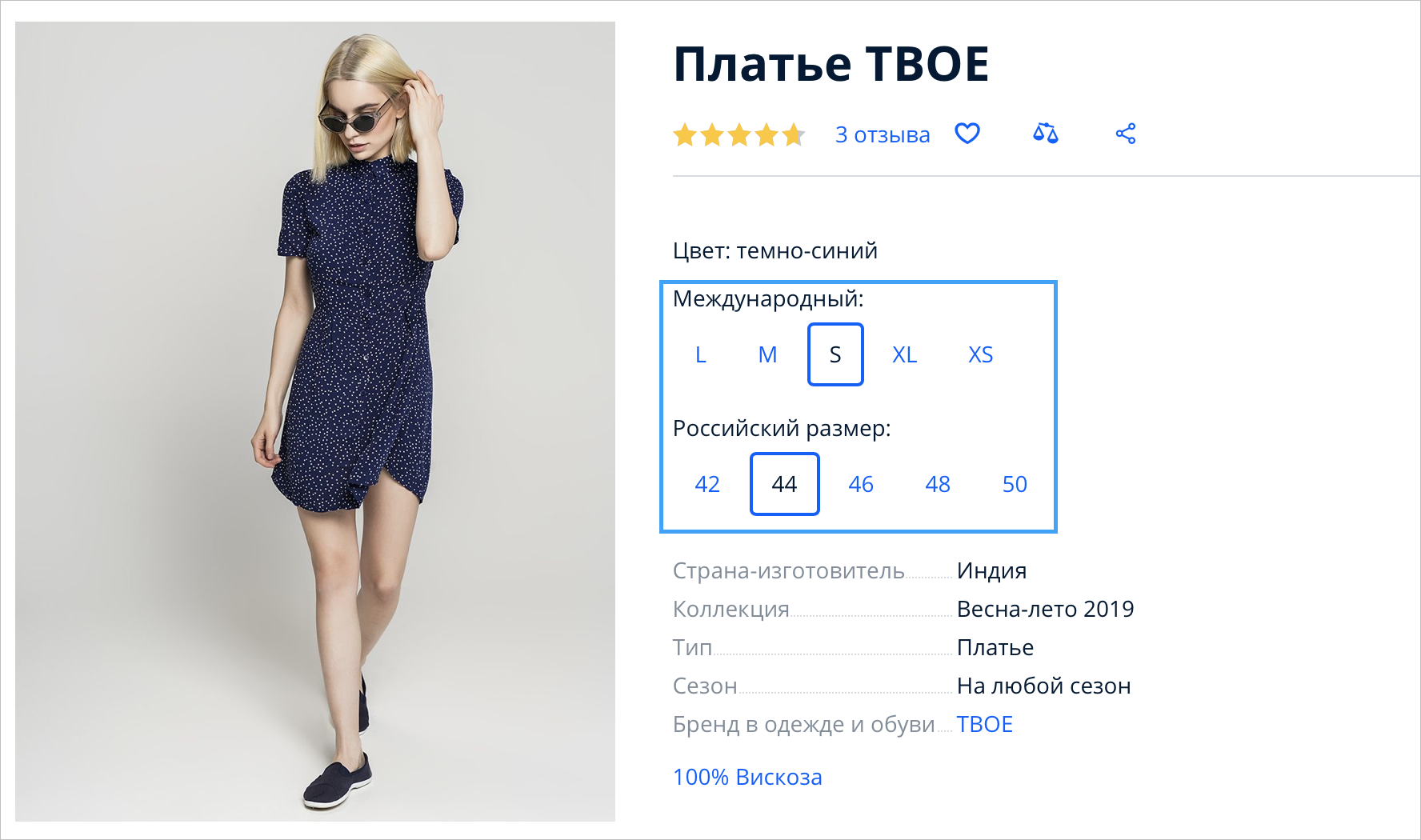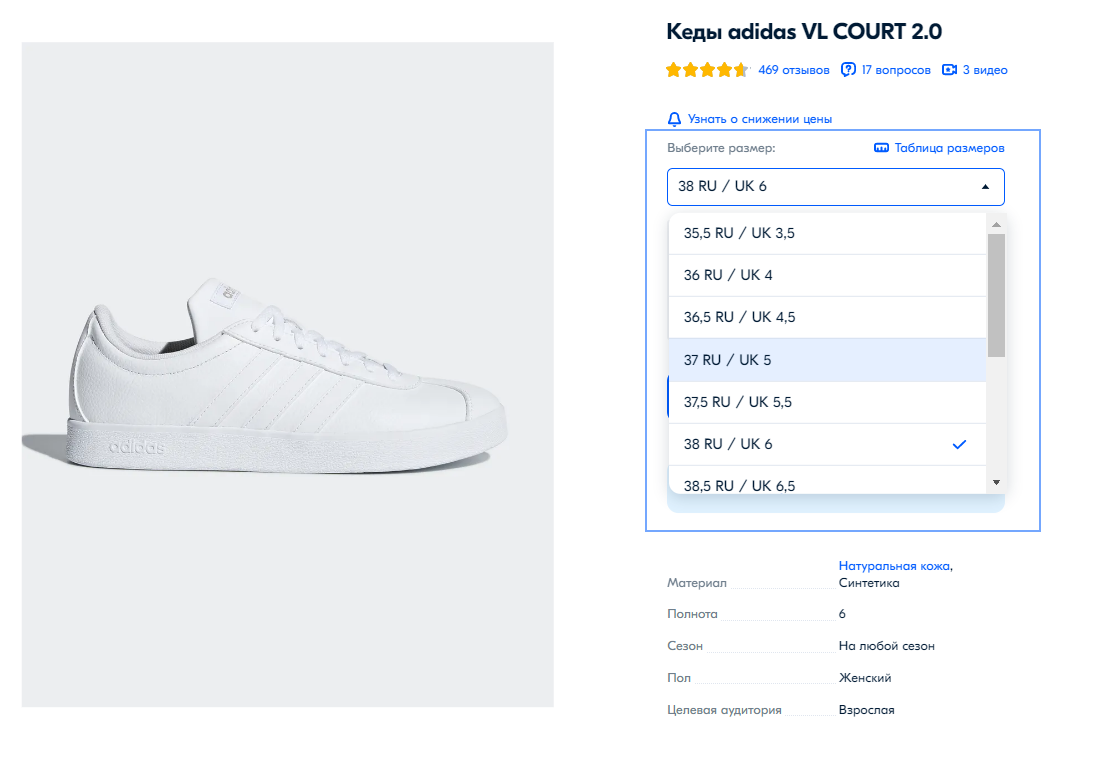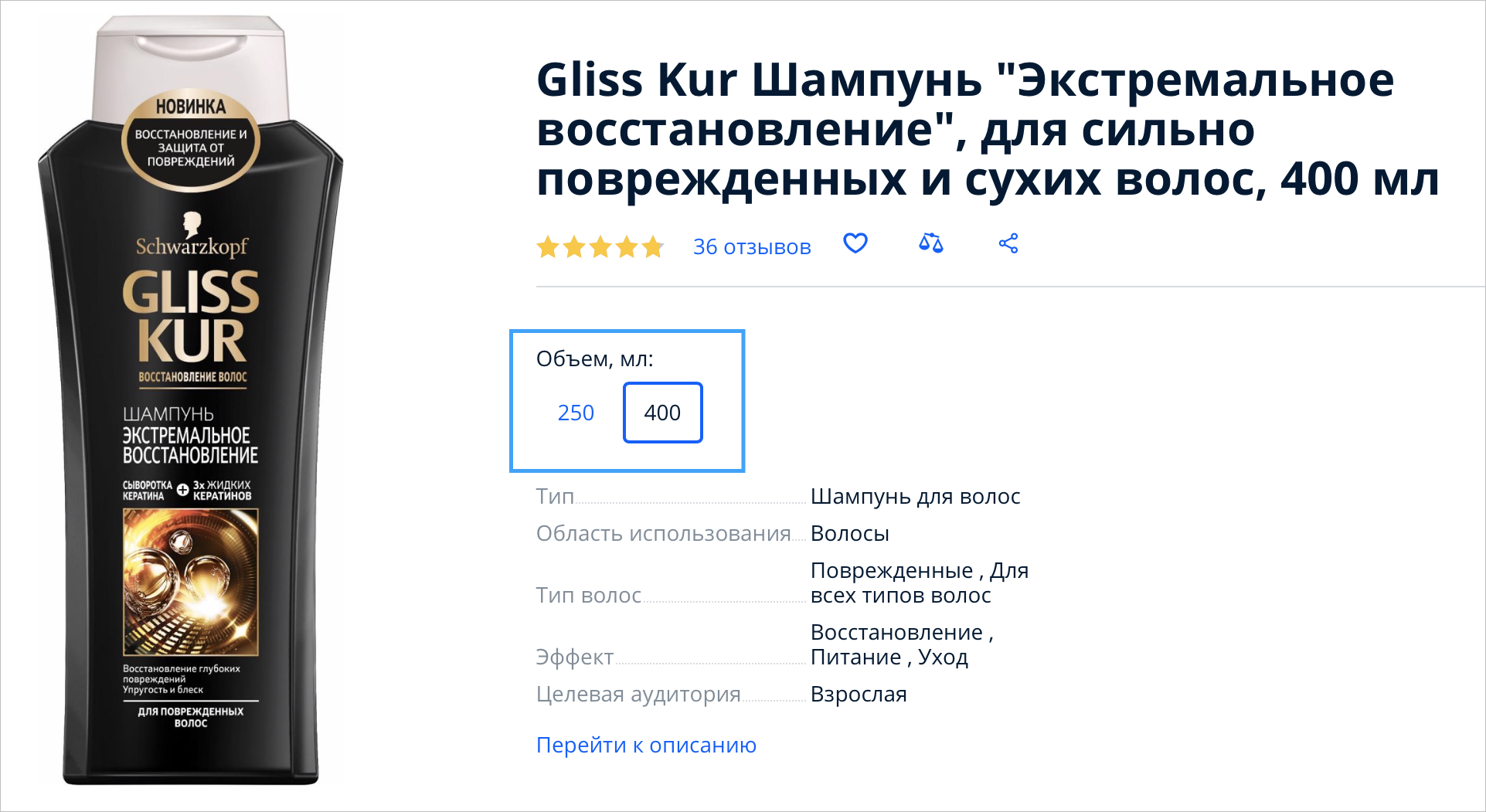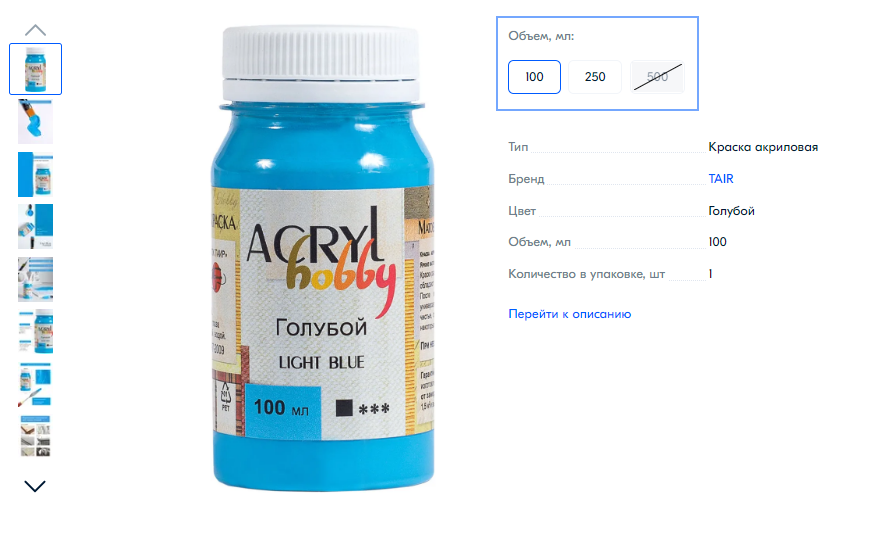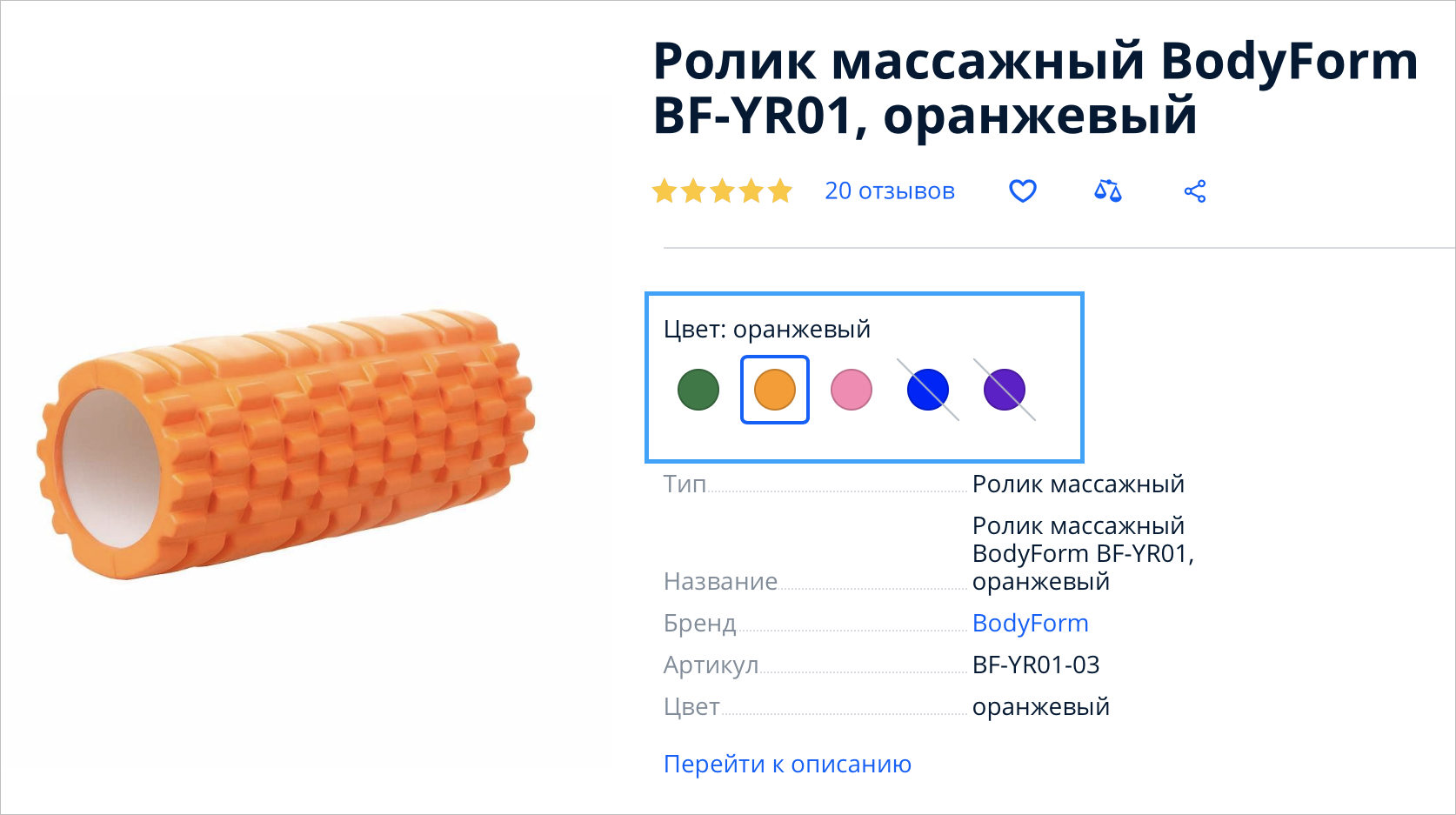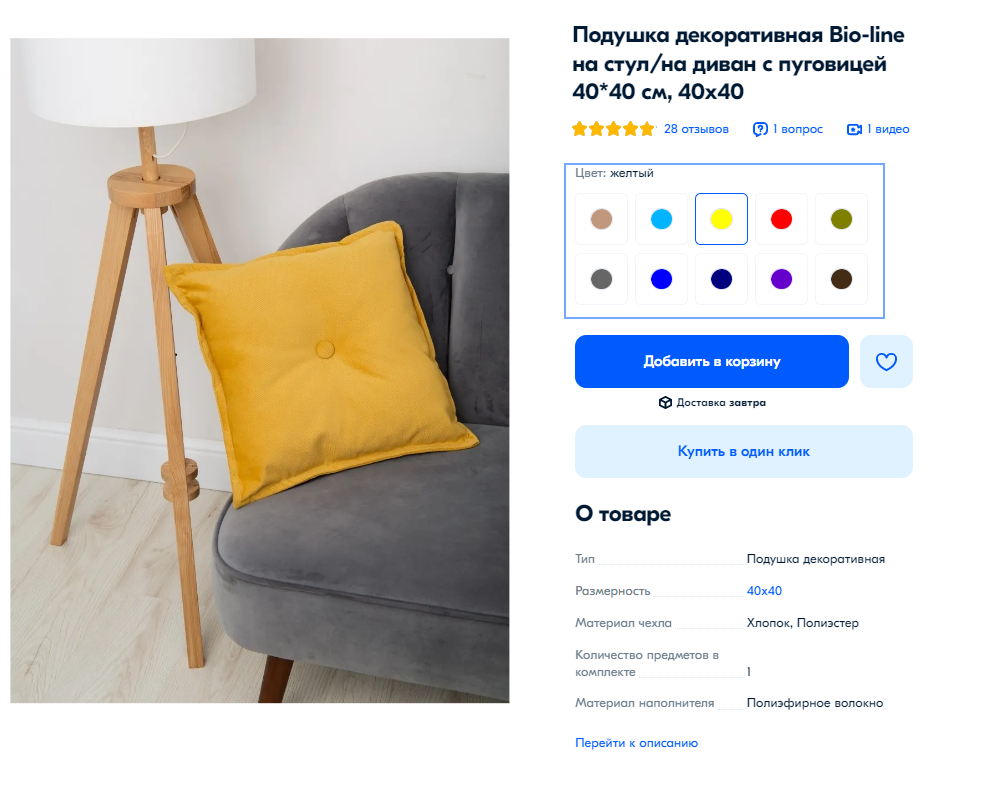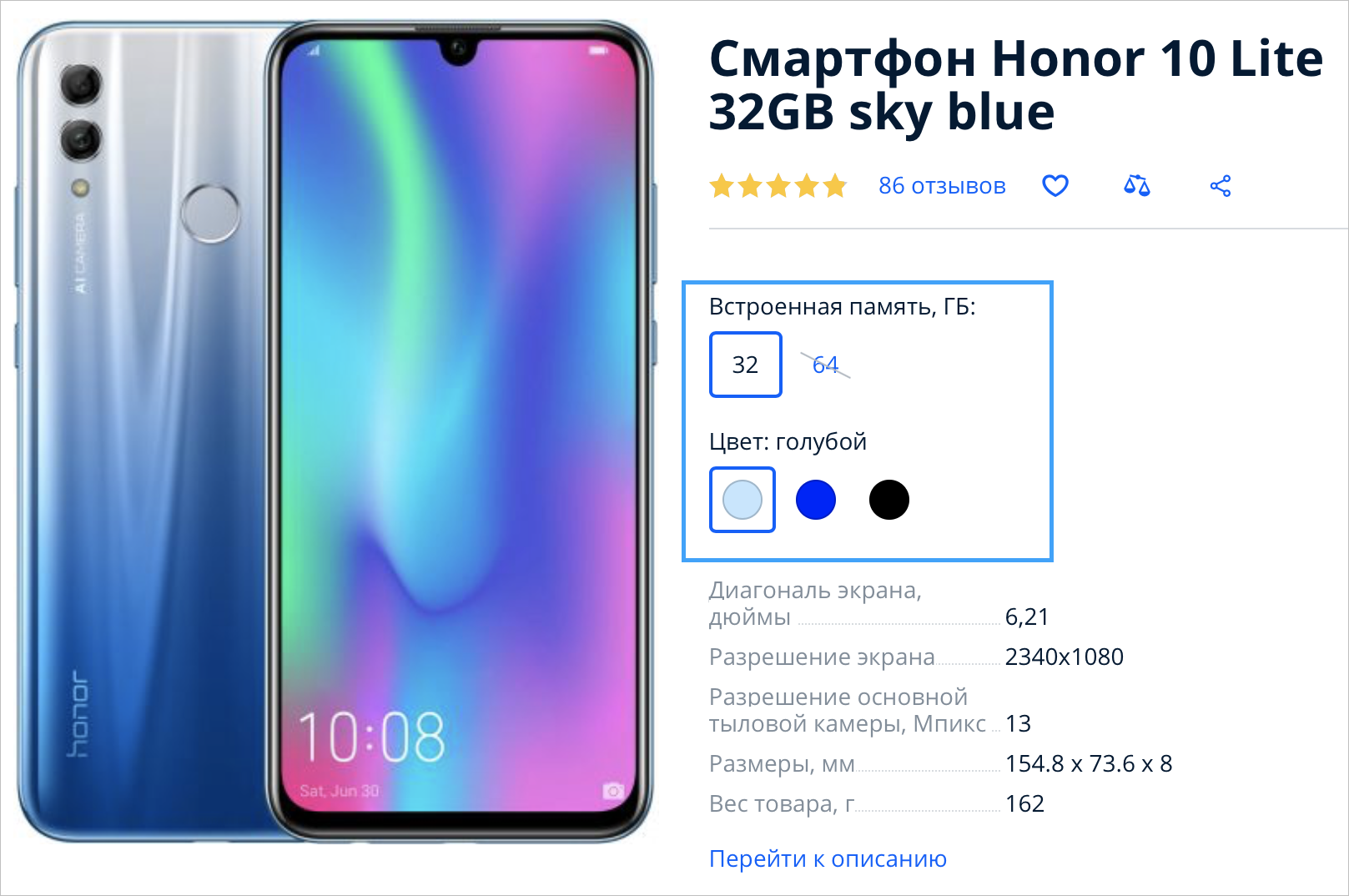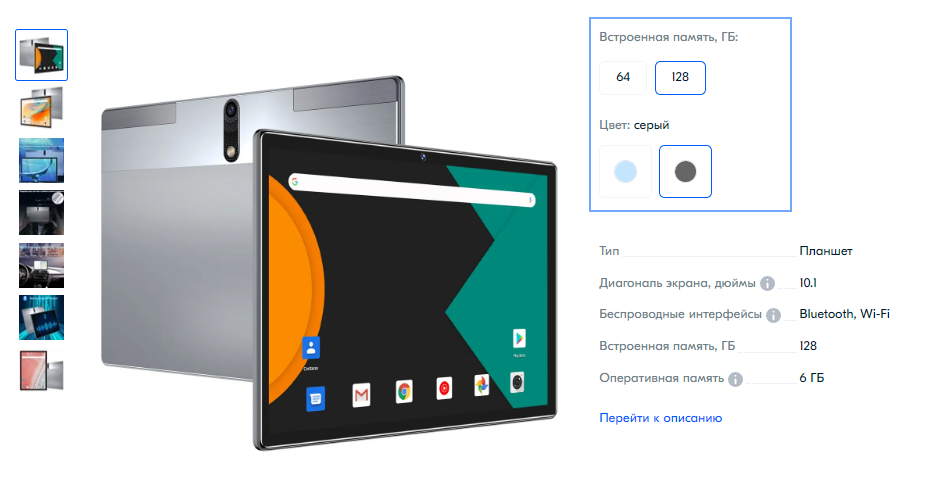Вы можете объединить товары одной модели, но с разными характеристиками: например, размером, цветом или объёмом. Отзывы на товары, объединённые в одну карточку, тоже объединяются. Таким образом:
- Покупателям удобнее выбирать товары и они чаще приобретают несколько вариантов товара или упаковку из нескольких штук.
- Товар с большим количеством отзывов поднимается в результатах поиска.
- Покупатели могут ознакомиться с отзывами на все варианты товара на одной карточке. Чем больше отзывов, тем больше доверия к товару и выше шанс на добавление в корзину и покупку.
Какие товары можно объединить #
Вы можете объединить варианты одного товара — позиции одной модели, но с разными характеристиками: например, цветом, объёмом, размером или весом.
| Можно | Нельзя |
|---|---|
| Чехлы для телефона разных цветов. | Чехлы для разных моделей телефонов — в одну карточку можно склеивать только чехлы для одной модели телефона, различающихся, например, по цвету. |
| Светильники разного цвета. | Светильники разного дизайна — в одну карточку можно склеивать только несколько светильников одной модели, различающихся, например, количеством в упаковке. |
| Корм для кошек в упаковках разного объёма. | Корм для кошек с разным назначением. Например, объединять корм для котят и для пожилых кошек будет неверно. Правильно будет собрать разные вкусы и вес для каждого из этих двух видов в одну карточку. |
Как варианты отображаются на карточках:
Объединить товары при создании #
Если вы правильно заполните все характеристики, варианты соберутся на одной карточке. При любом способе загрузки система объединит варианты примерно за 24 часа.
В личном кабинете #
Чтобы товары объединились в одну карточку, при загрузке:
- Добавьте каждый вариант как отдельный товар. Для этого каждый из них должен иметь уникальный артикул.
Если в вашей базе артикулы повторяются, можно добавить им порядковые номера. Например, «Футболка Askur Sun-100» имеет 42 и 44 размер. Уникальные артикулы могут выглядеть так: DSPSWW_42 и DSPSWW_44.
-
Для всех вариантов в поле Объединить на одной карточке или Название модели укажите одинаковое значение, по которому будут объединяться товары. Все товары с таким значением соберутся на одну карточку. Проверьте, что значения совпадают. Если для одного варианта вы укажете «Sun-100», а для другого — «Sun-100_2», для этих товаров будут созданы разные карточки.
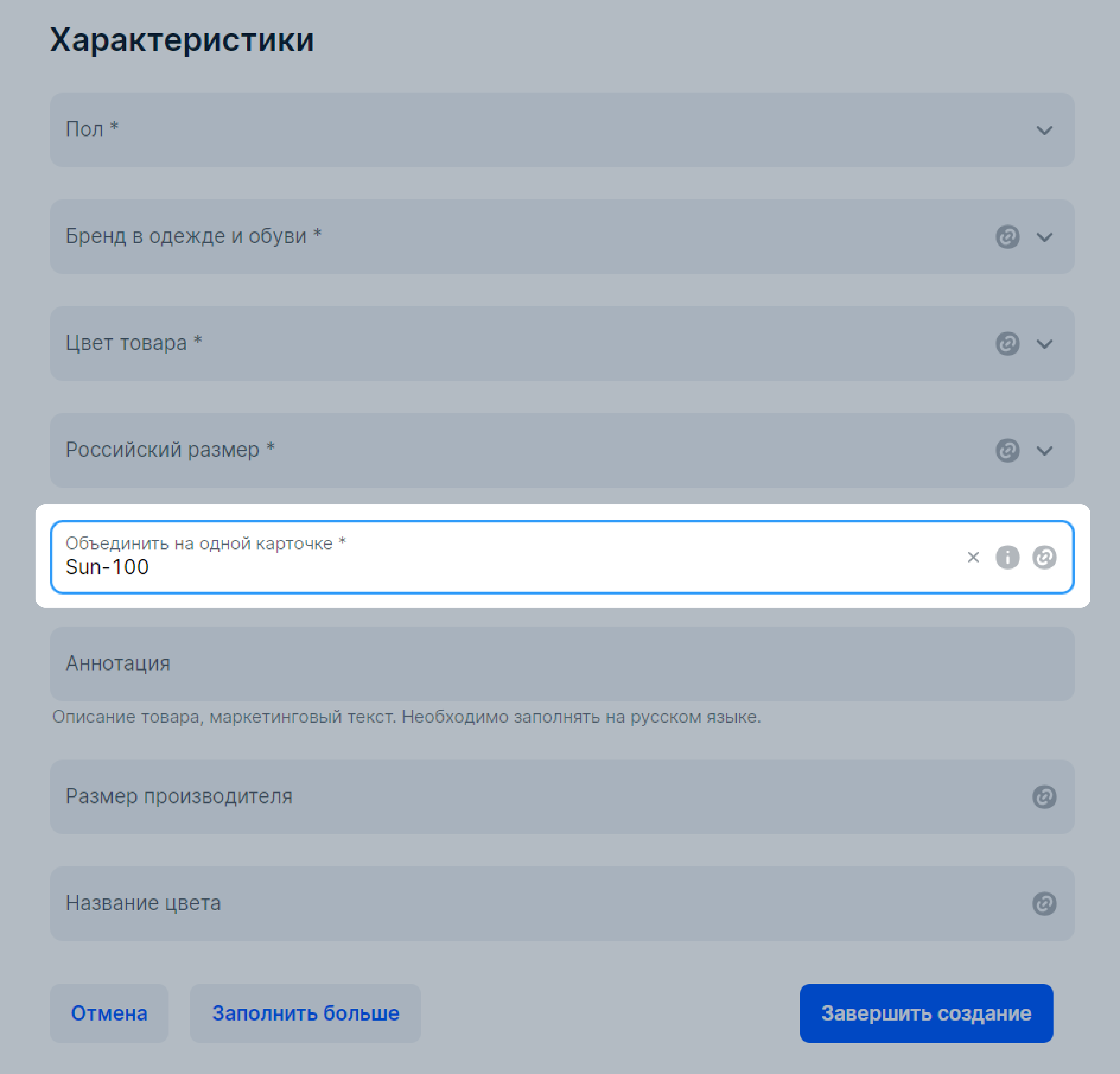
-
Заполните характеристики, по которым отличается каждый вариант.
Примеры таких характеристик:
- вес — почти во всех категориях;
- аромат — в бытовой химии, товарах для личной гигиены;
- вкус — в продуктах питания;
- встроенная память — в электронике;
- высота, ширина, длина — в товарах для дома;
- диаметр — в товарах для ремонта;
- количество единиц в одной упаковке — во многих категориях;
- цвет товара — во многих категориях.
В XLS-файле через шаблон #
Если у вас большой ассортимент, в один файл можно добавить сразу все товары из одной категории. Для этого скачайте и заполните XLS-шаблон.
Как загружать товары через шаблон
-
Для каждого варианта понадобится создать отдельный товар с уникальным Артикулом.
-
Для всех вариантов в поле Объединить на одной карточке или Название модели укажите одинаковое значение, по которому будут объединяться товары. Все товары с таким значением соберутся на одну карточку. Проверьте, что значения совпадают. Если вы укажете «Sun-100» для одного варианта, а «Sun-100_2» — для второго, для этих товаров будут созданы разные карточки.
Пример в XLS:
№ Артикул Название товара ... Российский размер Объединить на одной карточке 1 DSPSWW_42 Футболка Askur Sun-100
42 Sun-100 2 DSPSWW_44 Футболка Askur Sun-100
44 Sun-100 -
Заполните характеристики, по которым отличается каждый вариант — они собраны в отдельную группу Характеристики вариантов.
Объединить существующие карточки #
-
Откройте Товары и цены → Список товаров.
-
Выберите позиции, которые вы хотите объединить — у них должен быть одинаковый бренд и категория.
-
Нажмите Действия и выберите Объединить в карточку.
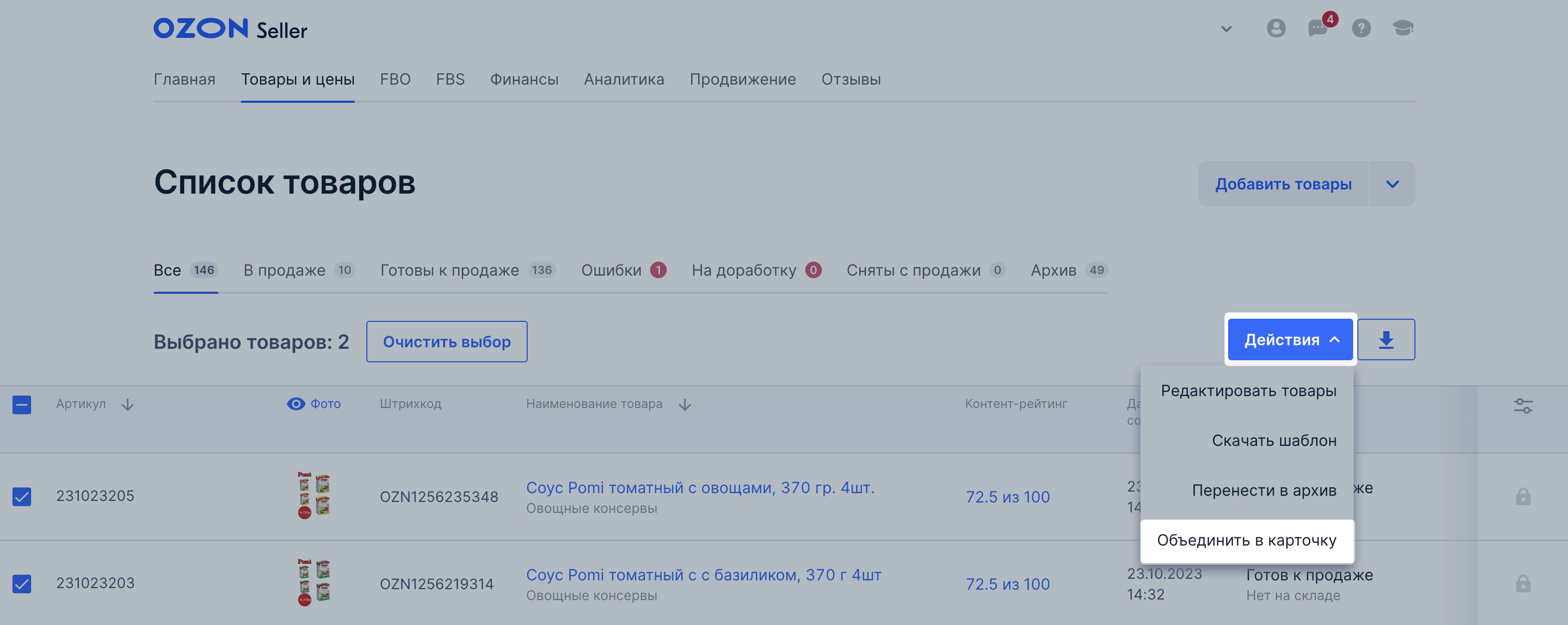
-
Если у позиций, которые вы хотите объединить, отличается бренд или категория, выберите одну характеристику и нажмите Подтвердить → Объединить товары. Ozon объединит товары, подходящие под характеристику.
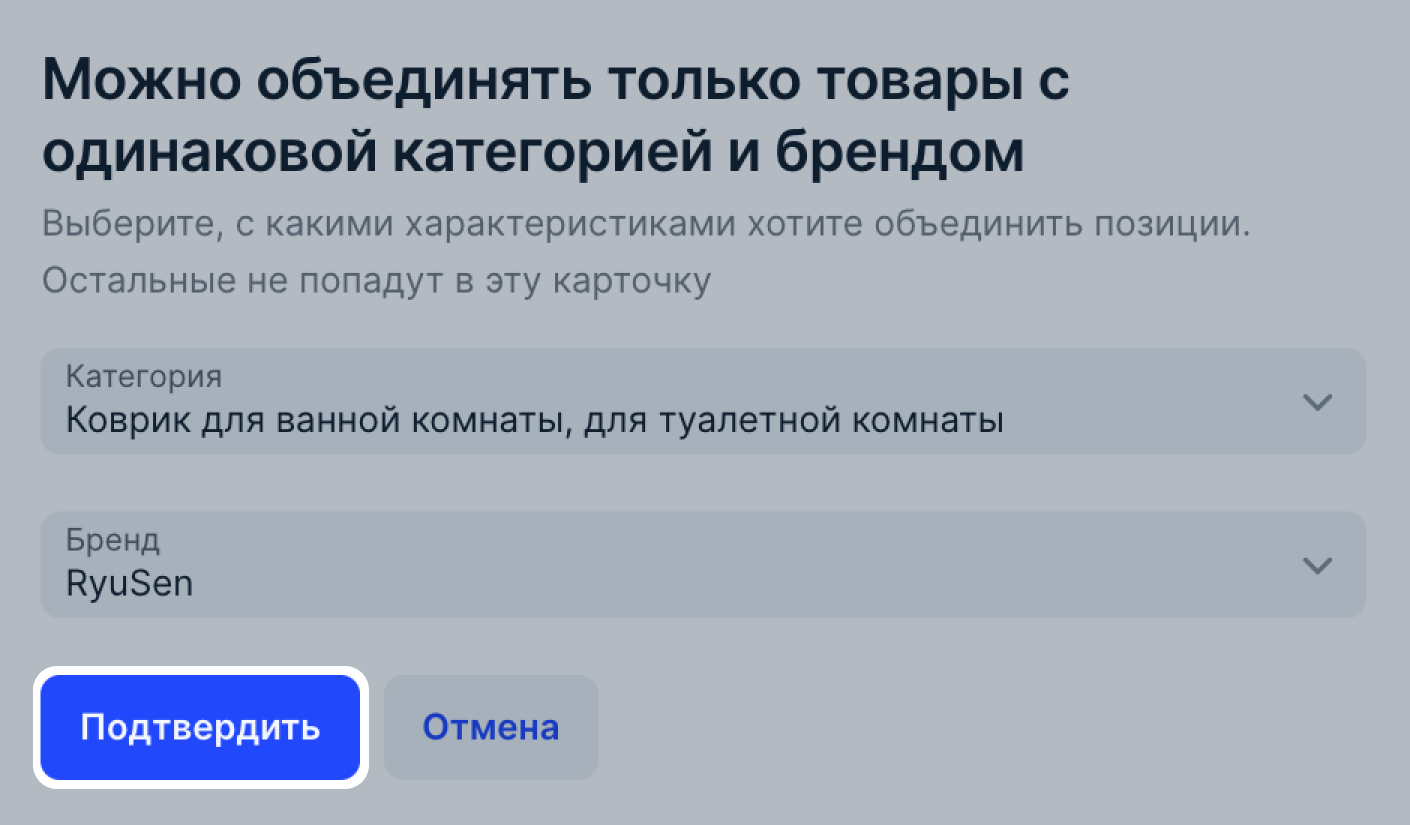
Пример
Вы хотите объединить две футболки бренда «Наш трикотаж» и три футболки бренда «Твой портной». Мы попросим вас выбрать один из двух брендов. Если вы выберете «Наш трикотаж», Ozon объединит только две первые футболки, если «Твой портной» — последние три.
На странице Объединение товаров в карточку вы можете посмотреть и отредактировать характеристики товаров. Статусы товаров:
- Готов к объединению — карточка варианта заполнена правильно.
- Ошибка — в варианте не указаны или неправильно заполнены характеристики. Наведите курсор на статус, чтобы посмотреть детали. Чтобы изменить характеристику, дважды нажмите на её ячейку и укажите новое значение.
- На модерации — Ozon проверяет и объединяет варианты. Текущий статус карточки можно посмотреть на странице Товары и цены → Список товаров.
Когда у всех вариантов будет статус «Готов к объединению», нажмите Объединить — товары отправятся на модерацию. Объединённая карточка появится на сайте в течение 24 часов после проверки.
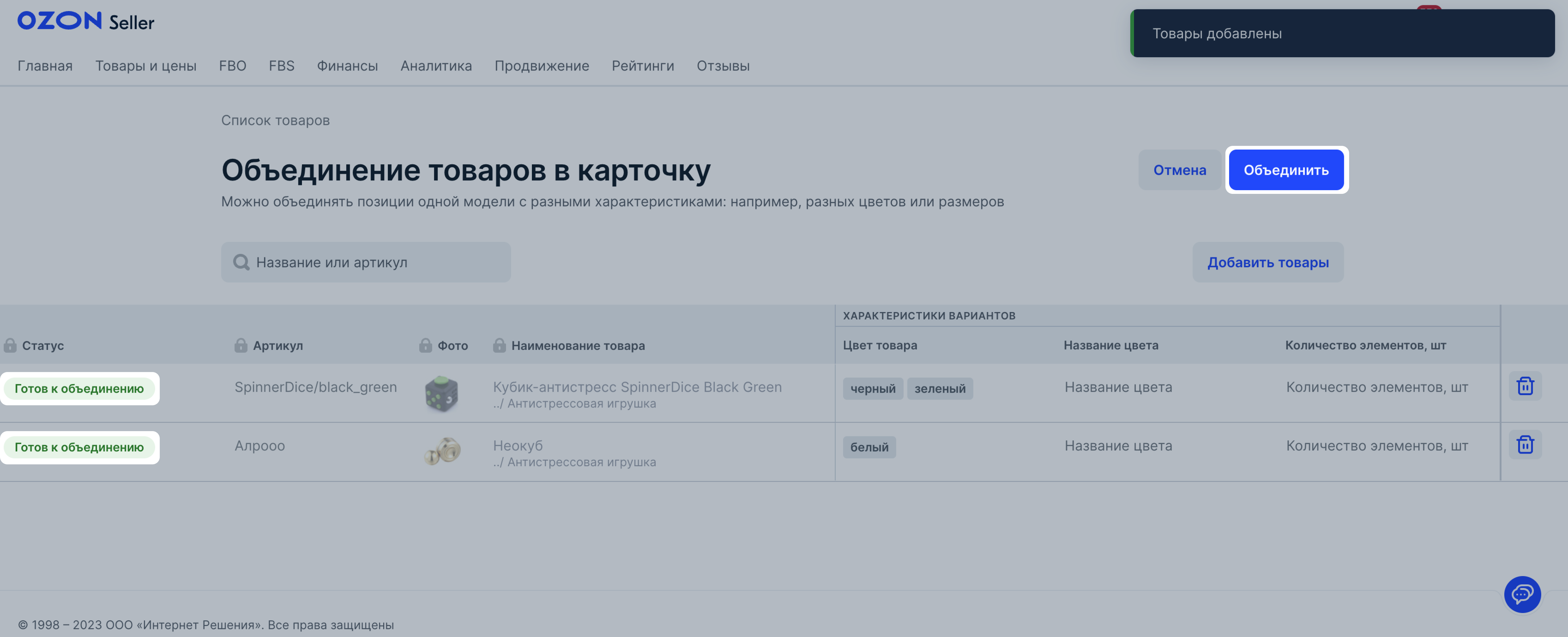
Отредактировать карточки #
Вы можете:
- Изменить характеристики сразу у нескольких вариантов. Для товаров на FBO такой способ работает только до первой поставки, после нужно будет редактировать каждый вариант отдельно.
- Добавить ещё товары.
Чтобы отредактировать карточки, измените характеристики сразу у нескольких вариантов.
Как посмотреть, какие товары попали в карточку
Объединение карточек занимает до 24 часов. Пока идёт обновление, товары могут отображаться с недочётами: например, не все остатки прогрузятся сразу.
Посмотреть, какие варианты попали в карточку #
- Перейдите в раздел Товары и цены → Список товаров.
- Нажмите на строку со ссылкой Объединено.

- Нажмите на строку со ссылкой Объединено.
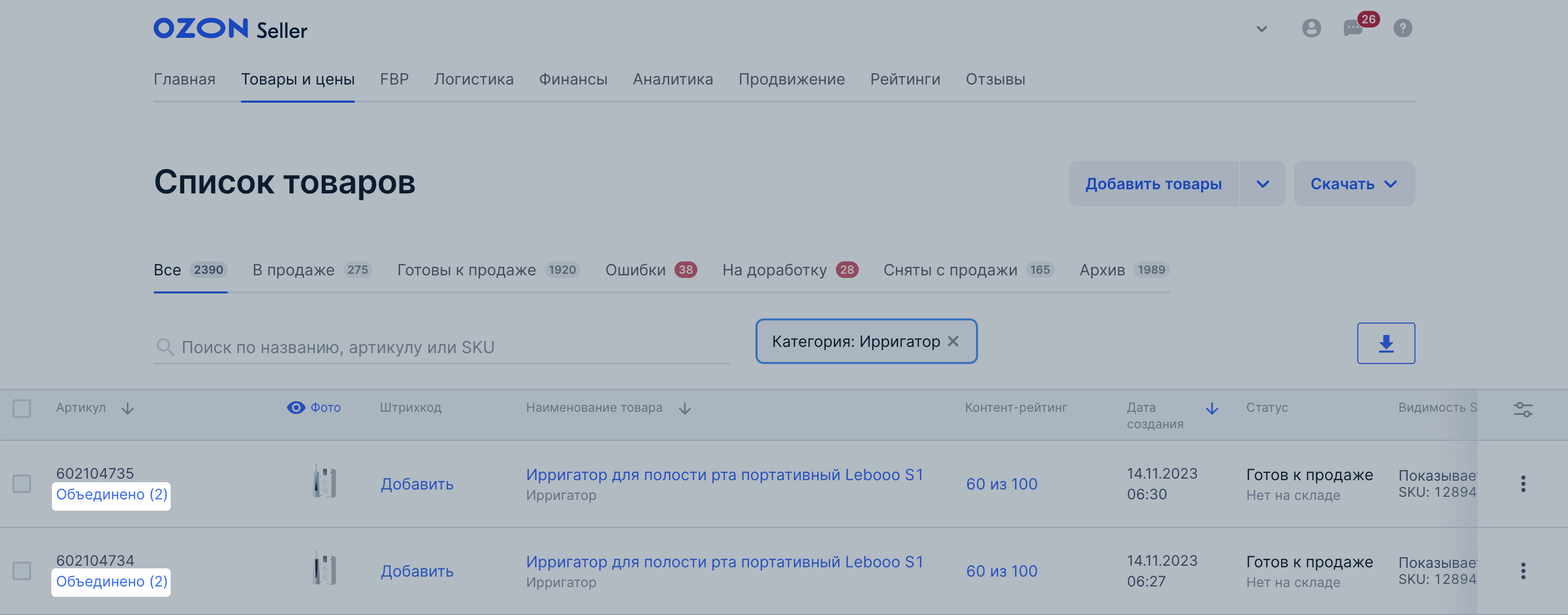
На странице Объединенные товары в карточку отображаются все варианты, которые попали в карточку. Вы можете:
- найти нужную позицию по названию;
- увидеть товары, которые находятся в архиве;
- открыть карточку варианта.
Убрать товары из объединённой карточки #
Мы автоматически объединяем товары, у которых совпадают характеристики Объединить на одной карточке и Название модели. Чтобы убрать товар из карточки, измените значения этих характеристик у варианта товара.
Заполнить варианты, которые отличаются по цвету #
Чтобы варианты цвета правильно отображались на карточке товара, заполните поля:
-
Цвет товара. Выберите наиболее подходящее значение из выпадающего списка. Например, если цвет вашего товара пурпурный, выберите «фуксия». Не нужно запрашивать добавление нового цвета в систему: вы можете ввести своё название в характеристике Название цвета.
-
Название цвета. Введите своё название. Например, «орхидея».
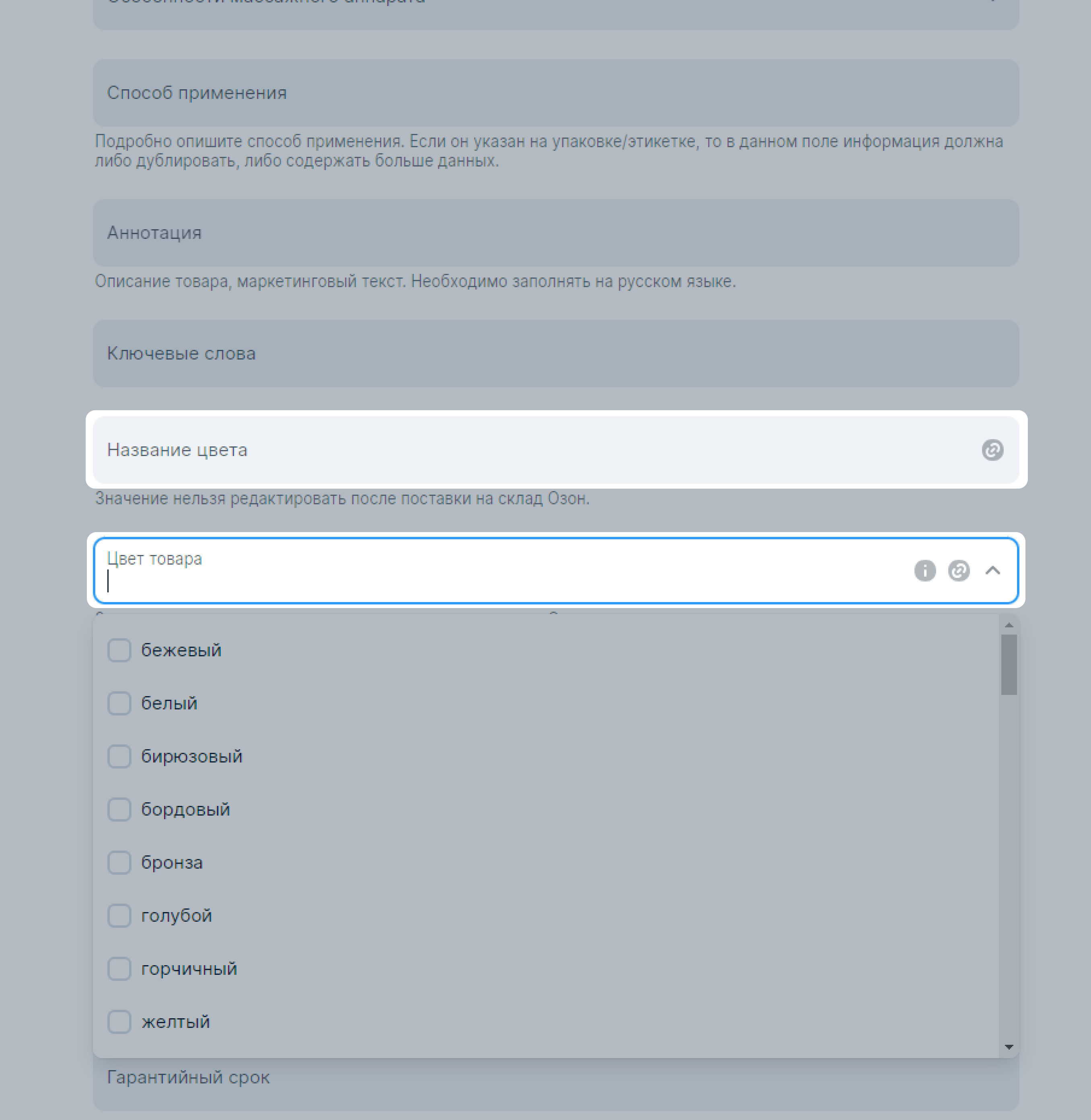
Если этих полей нет, товары нельзя объединить по цвету.
На вкладке Медиа вы можете добавить миниатюры картинок с образцами цвета. Они будут показаны вместо стандартных кружков в переключателе цветов на карточке товара. С ними покупателю будет проще выбрать нужный цвет.
Для каждого варианта товара вы можете добавить только одно изображение. Оно должно правильно передавать цвет товара и соответствовать указанному цвету в поле Название цвета.
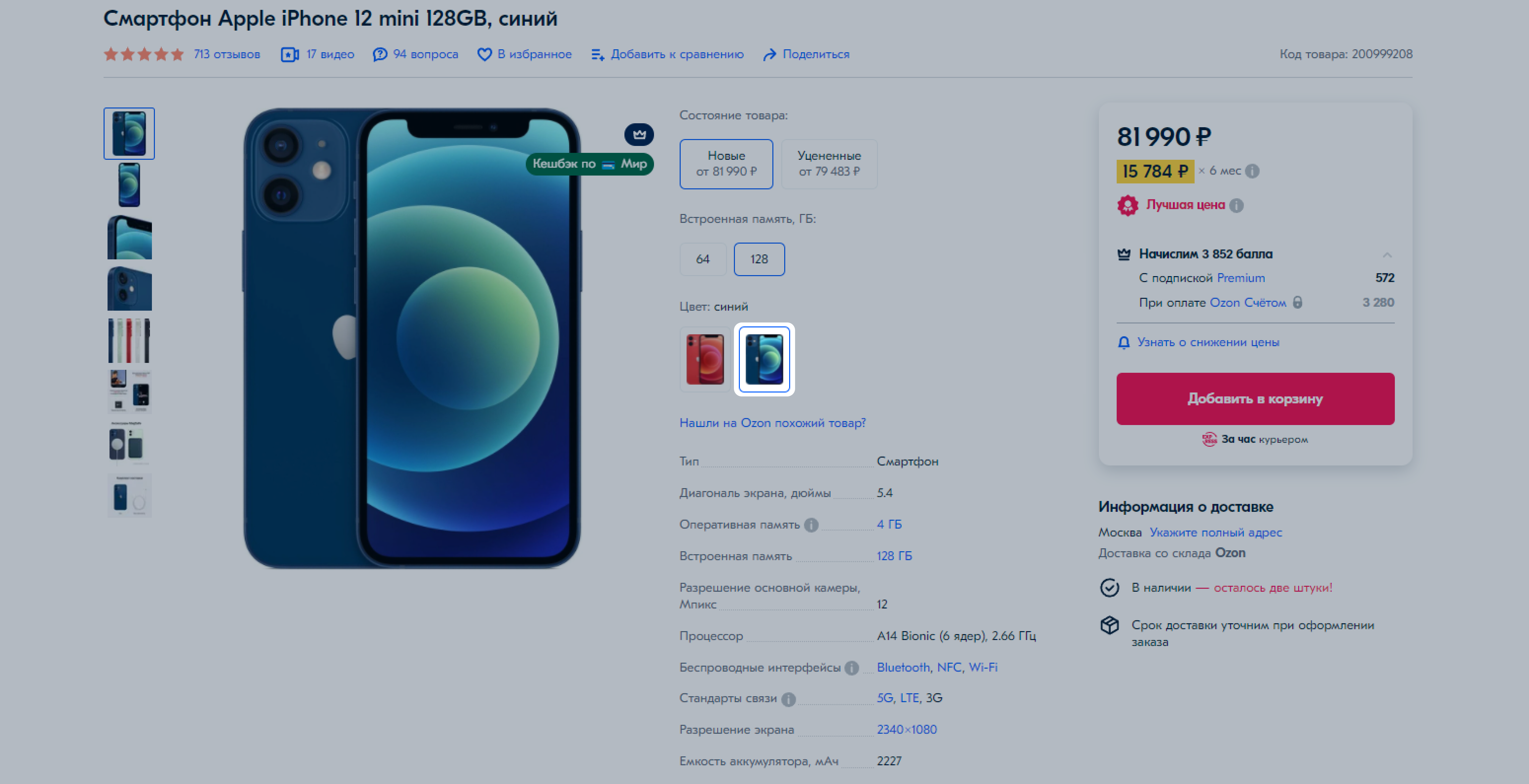
Проверьте, что заполнили всё верно. Переключатель цветов будет работать некорректно, если:
- не заполнено поле Цвет товара, но при этом указано Название цвета и загружен образец цвета;
- написано Название цвета для всех вариантов, кроме одного.